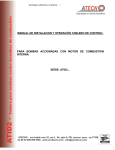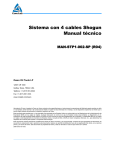Download SERVICIO FITOSANITARIO DEL ESTADO MANUAL DE USUARIO
Transcript
SERVICIO FITOSANITARIO DEL ESTADO MANUAL DE USUARIO ROL DE USUARIO: EXTERNO Versión 2.0 2015 1 INDICE DESCRIPCION DEL SISTEMA 3 REQUISITOS: 3 PASO 1. CREACIÓN DEL USUARIO. 4 PASO 2. INGRESO AL SISTEMA 5 PASO 3. NAVEGANDO EN EL SISTEMA 6 REGISTRO: 6 INSCRIPCIÓN EXPORTADOR 6 DATOS DE LA SOLICITUD COMPLETA: 7 DATOS DEL REPRESENTANTE LEGAL: 8 CARGA DE DOCUMENTOS 8 VISUALIZACIÓN DE LA INFORMACIÓN ALMACENADA 11 ENVÍO DE SOLICITUD 13 EXPEDIENTES 14 RENOVACIÓN REGISTRO EXPORTADOR 15 ANOTACIÓN MARGINAL EXPORTADOR 19 SOLICITUD DE CANCELACIÓN 24 PASO 4. CAMBIO DE CONTRASEÑA. 25 2 DESCRIPCION DEL SISTEMA El objetivo primordial es implementar un sistema para realizar los trámites a través del sitio web, sin necesidad de desplazarse físicamente a las oficinas de Servicio Fitosanitario del Estado. Este sistema permite seleccionar el tipo de trámite que va a realizar, le indica los requisitos que debe aportar e inmediatamente inicia su gestión de manera digital. Requisitos: Una computadora Vía correo electrónico: Con acceso a internet. Previamente escaneados en formato Word, pdf, jpg o gif. Peso máximo por documento de un mega. Navegadores Internet Explorer ,Google Chrome Mozilla Firefox 3 Paso 1. Creación del usuario. Registre su usuario: (Este paso se realiza una única vez) Para poder ingresar al sistema, es necesario crear un usuario y una contraseña. Nótese que el usuario que se le solicita es una cuenta de correo válida para que le lleguen notificaciones automáticas vía este correo electrónico. 4 Complete este formulario, y una vez que esté lleno, presione usuario e iniciar el trámite. para poder activar su Paso 2. Ingreso al sistema Con el usuario creado, inmediatamente el solicitante puede ingresar al sistema, completando el usuario y la contraseña que previamente ha creado. Presione aceptar, para ingresar al sistema. 5 Paso 3. Navegando en el sistema Se le mostrara al usuario el siguiente menú, para que ingrese a realizar sus trámites. Registro: Cuentas con las siguientes funciones: Inscripción Exportador Preparar la solicitud Permite al usuario completar la solicitud en digital. Deberá seleccionar si su solicitud es solo para Comercializador, Empacador o Ambos. Complete el nombre (puede ser de persona física o jurídica), indique el tipo de Exportador, tipo de domicilio, tipo de identificación, identificación, teléfonos, provincia, cantón y distrito, dirección exacta, correo electrónico, y los datos para proveer a Procomer, tales como, cantidad de empleados y capital social. Si el solicitante es persona jurídica y dependiendo del tipo de exportador que seleccione el sistema así le pedirá los requisitos en el siguiente paso. 6 Datos de la solicitud completa: 7 Datos del Representante Legal: Presione 8 Carga de fincas, suplidores o empacadoras, según corresponda En esta pantalla el sistema, le pedirá cargar los suplidores, y fincas si tuviese, así como los productos por finca, el tratamiento. Importante: Esto depende del tipo de solicitud que haya seleccionado. 9 Presione AGREGAR SUPLIDOR, esto le habilitara todos los suplidores inscritos en el Servicio Fitosanitario del Estado. Recuerde que para poder seleccionar un suplidor deberá haber ingresado la carta de autorización del suplidor. Presione seleccionar para agregarla, así tantas como suplidores tenga autorizados. 10 Selecciona Productos de acuerdo a los que tenga la empresa suplidora registrada. Una vez que ha completado toda la información, presione: Ir a la página de Fincas y Empacadoras: Esto le permitirá avanzar para visualizar la información que es el paso siguiente, entonces encontrara el siguiente botón: desplegara la siguiente opción. al presionarlo se le Visualización de la Información almacenada En esta sección podrá visualizar la información que ha ingresado en su solicitud para efectos de poder enviarla. En el siguiente abanico podrá visualizar la información almacenada y en la opción Descargar versión digital, podrá mirar el documento en el formulario, el cual podrá imprimir o guardar su versión digital. 11 12 Envío de Solicitud Presione enviar y la solicitud ingresara a trámite inmediatamente. NO OLVIDE, enviar la solicitud, de lo contrario sino presiona enviar, quedara como pendiente de envío. Para estar seguro que esta solicitud fue enviada le aparecerá un mensaje. 1. 2. Importante: Una vez que la solicitud ha sido ingresada a trámite o bien ha sido presentada, el Servicio Fitosanitario del Estado procederá a revisarla y en caso de que exista algún punto a aclarar o alguna corrección, al usuario se le remitirá la solicitud para que pueda ser corregida. Nuevamente la envía con las correcciones y el Servicio Fitosanitario del Estado, si verifica 13 que todo ha sido subsanado procede a registrarla de lo contrario emitirá resolución de rechazo. Expedientes En esta pantalla se podrán visualizar los expedientes enviados y los pendientes de envío. Cuando se han enviado y están en algún trámite interno en el Servicio Fitosanitario del Estado, el solicitante no podrá modificar nada en su solicitud. Una vez que no tenga pendientes de resolver, podrá incluirle algún trámite si lo requiriese. Las solicitudes que están pendientes de enviar, el solicitante podrá modificarlo cuantas veces sea necesario e incluso eliminarlo si no ha sido enviado. 14 Renovación Registro Exportador Cuando un registro este pronto a vencer, el dueño del mismo podrá ingresar, se le habilitara toda la solicitud para que modifique los datos que le corresponde una vez que ha completado toda la solicitud podrá enviarla nuevamente para tramite de renovación y será atendida por el Servicio Fitosanitario del Estado, para esta nueva gestión. 15 Cargara los documentos actualizados, al igual que en la solicitud inicial. 16 Completara las fincas, suplidores y productos, si los tuviese que modificar, es decir, agregar nuevos o eliminar anteriores, de lo contrario podrá dejar los que ya existen. 17 Podrá visualizar el acordeón con la información que va a remitir, revisarla y enviarla. 18 Recuerde presionar Enviar Renovación para que su solicitud inicie el trámite respectivo. De lo contrario quedara en solicitudes NO ENVIADAS. Anotación Marginal Exportador En este modulo cuando desee realizar una anotación marginal, tendrá disponible nuevamente su solicitud para que la ajuste conforme a lo requerido para que la envíe al Servicio Fitosanitario del Estado y esta sea tramitada. 19 20 21 22 En esta pantalla igualmente podrá descargar la versión del pdf, revisar la información ingresada y presione Enviar Anotación. Se le desplegara el mensaje siguiente: 23 Solicitud de Cancelación Cuando un exportador deba cancelar su registro, deberá seleccionar la empresa que desea cancelar y adjuntar la carta de requisito que indica la razón por la que el cliente desea cancelar, así como su consentimiento. Adjunte la carta de solicitud de cancelación. Solicitud enviada 24 Paso 4. Cambio de Contraseña. Los usuarios pueden hacer cambio de contraseña, dando click en cambio de contraseña: Se le desplegara el siguiente cuadro: Ingrese la nueva contraseña y la confirmación. Presione La próxima vez que ingrese al sistema deberá digitar la nueva contraseña. 25